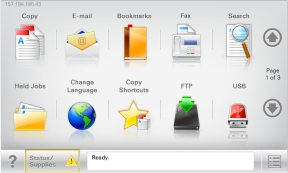
Amikor a nyomtató be van kapcsolva, a kijelzőn egy alap képernyő, a kezdőképernyő látható. Valamilyen művelet, például másolás, faxolás vagy beolvasás kezdeményezéséhez, a menüképernyő megnyitásához, vagy üzenetek megválaszolásához érintse meg a kezdőképernyő gombjait és ikonjait.
| Megjegyzés: A kezdőképernyő, az ikonok és a gombok a kezdőképernyő testreszabási beállításaitól, a rendszergazdai beállítástól és az aktív beágyazott megoldásoktól függően változhatnak. |
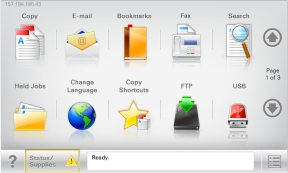
Gomb | Funkció |
|---|---|
Másolás | A Másolás menük elérése és másolatok készítése. |
Az E-mail menük elérése és e-mail üzenetek küldése. | |
Fax | A Fax menük elérése és faxok küldése. |
 | A nyomtató menüinek elérése. Megjegyzés: Ezek a menük csak akkor érhetők el, ha a nyomtató Kész állapotban van. |
FTP | Az FTP (File Transfer Protocol) menük elérése és dokumentumok beolvasása közvetlenül FTP-kiszolgálóra. |
Állapotüzenet sáv |
|
Állapot/Kellékek |
|
USB vagy USB thumbdrive | Fényképek és dokumentumok megtekintése, kiválasztása, nyomtatása, beolvasása vagy küldése e-mailben flash meghajtóról. Megjegyzés: Ez a gomb csak akkor látható, ha visszalép a kezdőképernyőre, miközben csatlakoztatva van a nyomtatóhoz memóriakártya vagy flash meghajtó. |
Könyvjelzők | Könyvjelzők (URL) létrehozása, rendezése és mentése mappák és fájlhivatkozások fa nézetébe. Megjegyzés: A fa nézet csak az ezzel a funkcióval létrehozott könyvjelzőket támogatja, más alkalmazásokban létrehozottakat nem. |
Függő feladatok | Az összes aktuális függő feladat megjelenítése. |
Az alábbi gombok jelenhetnek még meg a kezdőképernyőn:
Gomb | Funkció |
|---|---|
Függő feladatok keresése | Keresés az alábbi elemek bármelyikére:
|
Függő fax feloldása | A függő faxok listájának elérése. Megjegyzés: Ez a gomb csak akkor jelenik meg, ha vannak olyan függő faxok, amelyekhez előzetesen be van állítva ütemezett megtartási idő. |
Készülék zárolása | Jelszó megadására szolgáló képernyő megnyitása. Adja meg a megfelelő jelszót a nyomtató vezérlőpultjának zárolásához. Megjegyzés: Ez a gomb csak akkor jelenik meg, ha a nyomtató nem zárolt és be van állítva jelszó. |
Készülék feloldása | Jelszó megadására szolgáló képernyő megnyitása. Adja meg a megfelelő jelszót a nyomtató vezérlőpultjának feloldásához. Megjegyzés: Ez a gomb csak akkor jelenik meg, ha a nyomtató zárolva van. Amíg ez látható, addig nem lehet használni a nyomtató vezérlőpultján található gombokat és parancsikonokat. |
Munkák törlése | A Munkák törlése képernyő megnyitása. A Munkák törlése képernyőn az alábbi három cím látható: Nyomtatás, Fax és Hálózat. Az alábbi lehetőségek választhatók a Nyomtatás, Fax és Hálózat címek alatt:
Minden egyes cím alatt látható egy oszlop, benne feladatok listájával, amelyek közül képernyőnként csak három jelenik meg. Ha egy oszlopban háromnál több feladat van, akkor látható egy nyíl, amely segítségével görgetni lehet a feladatok között. |
Nyelv módosítása | Nyissa meg a nyomtató elsődleges nyelvének módosítását lehetővé tevő Nyelv módosítása előugró ablakot. |
Szolgáltatás | Leírás |
|---|---|
Menü-útvonal Minta: Menük > &Beállítások > Másolási beállítások > Példányszám | A menü-útvonal megtalálható az egyes menüképernyők tetején. Ez a funkció mutatja, hogy milyen útvonalon jutott az aktuális menübe. Az aláhúzott szavak bármelyikének megérintésével az adott menübe juthat. A Példányszám szó nincs aláhúzva, mivel ez az aktuális képernyő. Ha a Példányszám képernyőn a Példányszám beállítása és mentése előtt megérinti valamelyik aláhúzott szót, akkor a kiválasztás nem kerül mentésre és nem válik az alapértelmezett beállítássá. |
Figyelmeztetés beavatkozást igénylő üzenetre | Ha a beavatkozást igénylő üzenet hatással van valamelyik funkcióra, akkor ez az ikon jelenik meg, és a piros jelzőfény villog. |
Vigyázat!  | Ha valamilyen hiba lép fel, ez az ikon jelenik meg. |
A nyomtató IP-címe Minta: | A hálózati nyomtató IP-címe a kezdőképernyő bal felső sarkában található, és számok négyelemű, pontokkal elválasztott halmazaként jelenik meg. Az IP-címet a beágyazott webkiszolgáló elérésére használhatja, hogy akkor is megtekinthesse és távolról módosíthassa a nyomtató beállításait, ha nem tartózkodik a nyomtató közelében. |